Alapértelmezett alkalmazások az Androidon
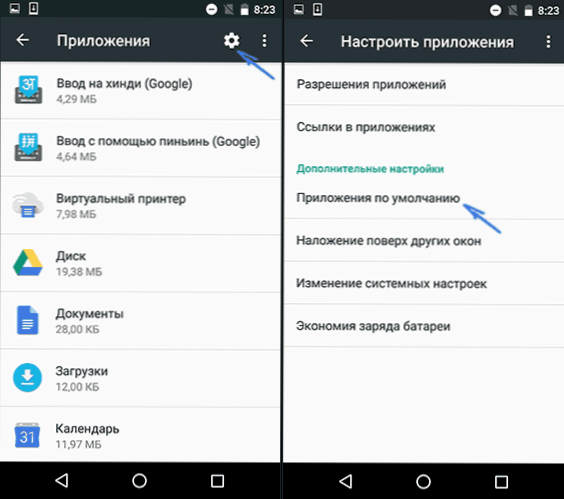
- 4627
- 1
- Deák Kornél
Az Androidon, valamint a legtöbb más OSS -en beállíthatjuk az alapértelmezett alkalmazásokat - azokat az alkalmazásokat, amelyeket automatikusan elindítanak bizonyos műveletekhez vagy fájltípusok megnyitásához. Az alapértelmezett alkalmazás beállítása azonban nem teljesen nyilvánvaló, főleg a kezdő felhasználó számára.
Ebben az utasításban - részletesen arról, hogyan kell alapértelmezés szerint telepíteni az alkalmazásokat az Android telefonon vagy táblagépen, valamint arról, hogyan lehet visszaállítani és módosítani az egyes fájlokhoz megadott alapértelmezett alapértelmezett értéket. Külön utasítás: Az alapértelmezett böngésző telepítése vagy módosítása az Androidon.
Hogyan lehet alapértelmezés szerint beállítani a fő alkalmazásokat
Az Android beállításaiban van egy speciális szakasz, amelyet „alapértelmezett alkalmazásoknak” hívnak, sajnos meglehetősen korlátozott: a segítségével alapértelmezés szerint csak korlátozott fő alkalmazásokat telepíthet - böngésző, nomeronabrifier, üzenet alkalmazás, Shell (indító). Ez a menü a telefonok különböző márkáinál változik, de mindenesetre meglehetősen korlátozott.
Az alapértelmezett alkalmazásbeállításokba való belépéshez lépjen a következő címre: Beállítások (fogaskerék az értesítések mezőjében) - Alkalmazások. Ezenkívül az út a következő lesz.
- Kattintson a Gear ikonra, majd, majd - "Alapértelmezett alkalmazások" (a "Pure" Androidon), az "Alapértelmezett alkalmazás" (a Samsung eszközökön) szerint. Más eszközök eltérőek lehetnek, de a kívánt pont hasonló helyei (valahol a beállítások gomb mögött vagy a képernyőn az alkalmazások listájával).
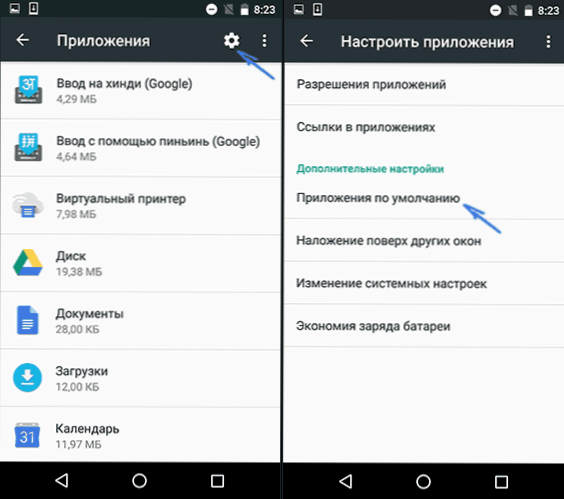
- Állítsa be az alapértelmezett alkalmazásokat a szükséges műveletekhez. Ha az alkalmazást nem adják meg, akkor az Android tartalmának megnyitásakor megkérdezi, hogy melyik alkalmazás nyissa meg, és csak most tegye meg, vagy mindig nyissa meg benne (t.E. Telepítse az alapértelmezett alkalmazást).

Ne feledje, hogy az alapértelmezés szerint meghatározott (például egy másik böngésző), amelyet korábban a beállítások 2. bekezdésében beállított, azonos típusú alkalmazás telepítésekor telepítünk, általában visszaállítják.
Android alkalmazások telepítése a fájltípusokhoz
Az előző módszer nem teszi lehetővé, hogy beállítsa, milyen típusú fájlok nyílik meg. A fájltípusok alapértelmezett alkalmazásának beállításának módja azonban elérhető.
Ehhez csak nyisson meg minden fájlkezelőt (lásd. A legjobb fájlkezelők az Android számára), beleértve az operációs rendszer legújabb verzióiban beépített fájlkezelőt, amely megtalálható a „Beállítások” - „Tárolás és USB -Trivers” - „Open” című cikkben (az elem a lista alatt található).
Ezt követően nyissa meg a megfelelő fájlt: Ha alapértelmezés szerint nem adják meg az alkalmazást, akkor a kompatibilis alkalmazások listáját kínálják, és a "Mindig" gomb (vagy a harmadik parti fájlkezelők hasonlóan történő megnyomásával) beállítják. Alapértelmezés szerint felfelé az ilyen típusú fájltípusra.

Ha az ilyen típusú fájlok alkalmazásának alkalmazását már beállították a rendszerben, akkor először el kell dobnia az alapértelmezett beállításokat.
Az alapértelmezett alkalmazások visszaállítása és módosítása
Az alapértelmezett alkalmazások Androidon történő eldobásához lépjen a "Beállítások" - "Alkalmazások" elemre. Ezután válassza ki a már beállított alkalmazást, és amelyre a kisülést végrehajtják.
Kattintson a „Alapértelmezés szerint megnyitva” elemre, majd - az „Alapértelmezett beállítások törlése” gombra. MEGJEGYZÉS: A telefonokon nem az Android készletben (Samsung, LG, Sony stb.) A menüelemek kissé eltérhetnek, de a munka lényege és logikája változatlan marad.

A visszaállítás után a korábban leírt módszereket használhatja a műveletek, a fájlok és alkalmazások típusainak megfelelő levelezésének beállításához.
- « Hogyan lehet megtudni egy GPT vagy MBR lemezt egy számítógépen
- Ingyenes videószerkesztő OpenShot »

